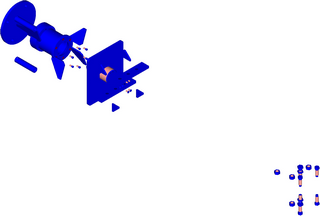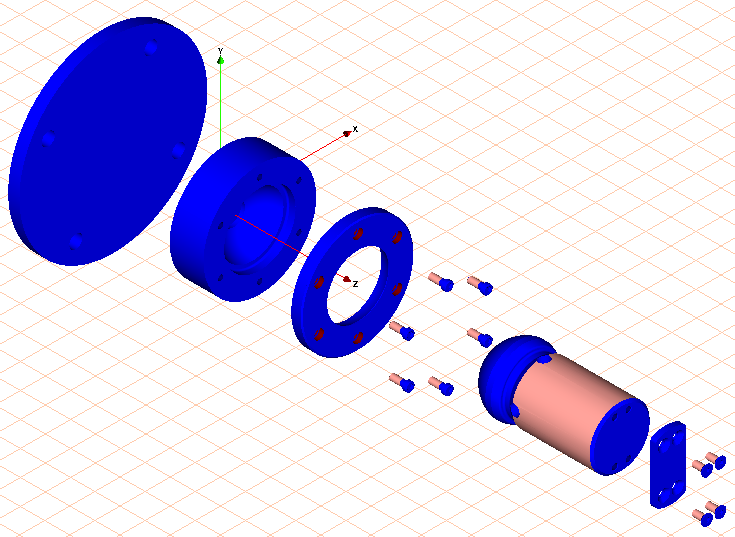刪除不需要的零件
1. 開啟檔案 plate_object.idr。
2. 如果您尚未儲存
使用物件視窗中的功能一節中練習的檔案,請從安裝資料夾裡的
Arbortext-IsoDraw-install-path\Tutorial\Tutorial CADprocess 資料夾中開啟該檔案。
要在本練習中變為隱形的零件也會與上一個練習中爆炸的零件一起顯示出來。
|
|
工作階段中會保留在物件視窗中對物件設定進行的變更。但不會儲存它們。
|
3. 將檔案另存為 plate_object.idr。
4. 本練習中並不需要在上一個練習中變為隱形的零件。因此會刪除這些零件。
按住 CTRL 鍵,按一下物件視窗中 plate_color.idr 檔案名稱前面的 + 符號。
會顯示所有包含在檔案中的物件。
5. 選取「名稱」 旁邊的按鈕。
6. 在名為 plate.111 的組件上按一下。
將會選取該組件。組件包含以縮排顯示的子組件。在物件視窗中選取組件之後,即會選取工程圖中所有相關的零件 (子組件)。
7. 選取 > 選單。
將會刪除組件 plate.111。
8. 也將刪除屬於板的右下方的鬆螺帽與螺栓。
使用箭頭游標,在螺栓區域中按一下。按住 SHIFT 鍵,使用相同的游標,在屬於面板 (plate.111) 的所有其餘螺帽與螺栓區域中按一下,一次按一下一個。
將會選取零件。
9. 選取 > 選單。
將會刪除已選取的螺帽與螺栓。
現在螢幕中顯示的工程圖將與「彩現」顯示模式中的圖所示的內容一致。